Düzeltme: Kuruluşunuzun Verileri Buraya Yapıştırılamaz

Kuruluş verilerinizi belirli bir uygulamaya yapıştıramıyorsanız, sorunlu dosyayı kaydedin ve verilerinizi yeniden yapıştırmayı deneyin.
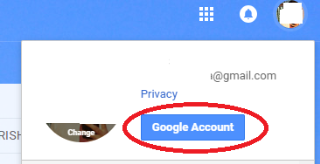
Gmail artık herkesin beklediğinden çok daha büyük bir şeye dönüştüğü için yalnızca bir e-posta hizmeti değildir. Gmail ile, telefon değiştirdiğinizde kişilerinizin kaybolması konusunda endişelenmenize gerek yok. Tüm kişileriniz Gmail'den hızlı bir şekilde kolayca yedeklenebilir. Ancak, kişileri Gmail hesabınıza kaydetmek, yinelemelere neden olabilir ve bu da biraz rahatsız edici bir durumdur.
Adres defterinizi Gmail hesabınızda güncel tutmak hem faydalı hem de rahatsız edici olsa da, kişi ekleyerek veya silerek her zaman daha iyi hale getirebilirsiniz. Bugün, Gmail'de nasıl kişi ekleyeceğiniz/sileceğiniz konusunda size yardımcı olacağız.
Gmail'de bir kişi nasıl eklenir?
Gmail hesabınıza bir kişi eklemek istediğinizde aşağıdaki adımları takip edebilirsiniz:
1. Kimlik bilgileriyle Gmail hesabınıza giriş yapın.
2. Şimdi sağ üst köşedeki profilinize tıklayın ve Google Hesabı'na tıklayın.
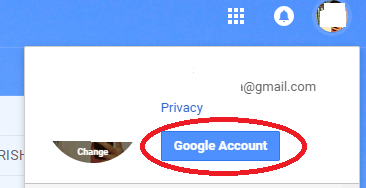
3. Google hesabınızın arka ofisini açar. Oradan, sol taraftaki bölmeden 'Kişiler ve Paylaşım'a tıklamanız gerekir.

4. Şimdi, profilinize kaydedilen toplam kişi sayısını söyleyen Kişiler sayfanızın açıldığını göreceksiniz. Gmail'e yeni bir kişi eklemek için 'Kişiler' seçeneğini tıklayın.
5. Orada, sol taraftaki bölmeden 'Kişi Oluştur' düğmesine tıklayın.
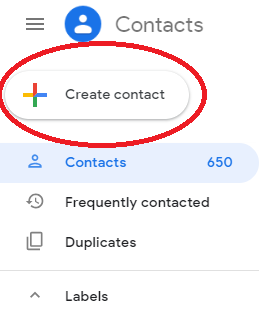 6. İlgili ayrıntıları içeren iletişim bilgilerini girin ve Kaydet'e tıklayın.
6. İlgili ayrıntıları içeren iletişim bilgilerini girin ve Kaydet'e tıklayın.
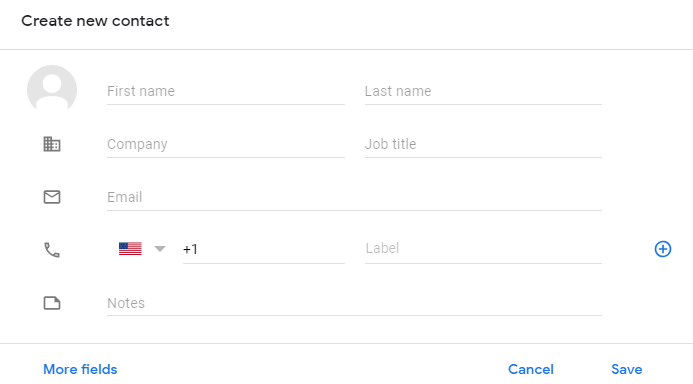
7. Ekleme sürecini göstermeye yardımcı olması için rastgele bir sayı ile 'Test' adında bir kişi oluşturduk. 'Kaydet' düğmesine basar basmaz, kişinin Gmail hesabınıza kaydedildiğini ve tamamlandığını onaylayan bir mesaj gösterilir.
Ayrıca bakınız:-
Android İçin En İyi Yinelenen Kişi Kaldırma Uygulamaları Dağınık bir kişi listeniz varsa veya birden fazla kişi listeniz varsa, Android için bu yinelenen kişi...
Gmail'de bir kişi nasıl silinir?
Gmail hesabınıza bir kişi eklemek kolay olsa da, kişileri Gmail'den silmek daha kolaydır. Cihazınızda yinelenen kişilerle karşılaşırsanız, yinelenen kişileri adres defterinizden silmeniz iyi olur. Gmail'de bir kişiyi silmek için aşağıdaki adımları takip edebilirsiniz:
1. Kimlik bilgilerinizle Gmail hesabınıza giriş yapın.
2. Sağ üstteki profil resmine tıklayın ve 'Google Hesabı'na tıklayın.
3. Oradan, daha fazla seçenek almak için sol taraftaki bölmeden 'Kişiler ve Paylaşım'a tıklayın.

4. Gösterildikten sonra, ekranda listelenen tüm kişileri almak için Kişiler seçeneğine tıklayın.
5. Şimdi, üzerine tıklayarak silmek istediğiniz kişiyi seçin. Burada, silme işlemini göstermek için 'Test' adlı kişiyi alıyoruz.
6. Tıklandığında, kişinin ayrıntılarını açar.

7. Oradan, daha fazla seçenek görmek için 'üç dikey nokta'yı tıklayın ve 'Sil'i seçin.
8. Bir sonraki ekranda sizden eylemi onaylamanızı isteyecektir. Daha sonra kişiyi kişiler listenizden çıkarmak için Sil'e tıklayabilirsiniz.
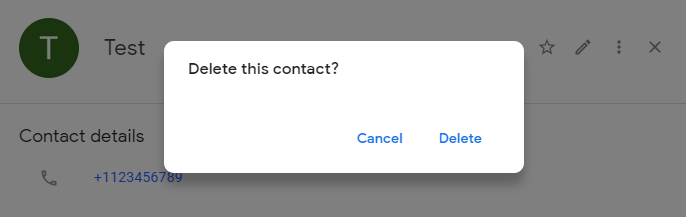
9. Sil'e basar basmaz, kişi kişi listesinden kaldırılacaktır.
Ayrıca bakınız:-
Artırmak için 10 Hızlı Gmail İpuçları ve Püf Noktaları... Verimliliği artırmak için Gmail ipuçları ve püf noktaları yalnızca bir profesyonel olmanıza yardımcı olmaz. Ama aynı zamanda zaman kazandıracak...
Artık Gmail'de kişileri nasıl ekleyeceğinizi/sileceğinizi bildiğinize göre, istenmeyen kişilerden kurtulmanın ve kişi listesini daha anlamlı hale getirmenin zamanı geldi. Gmail'inizdeki çok sayıda kişinin, cihazınızda birleştirmediyseniz, yinelenen kişilerle sonuçlanacağı konusunda bir belirsizlik yoktur. Ayrıca, o kişiyi Gmail hesabından silmezseniz, telefonunuzdan sildiğiniz kişinin aynısını bulabilirsiniz. Telefonunuzda yinelenen kişiler sorunu yaşıyorsanız, Duplicate Contacts Fixe r ve Remover uygulamasını kullanarak bu sorunu ücretsiz olarak düzeltebilirsiniz . Gmail'deki kişilerle ilgili bazı ipuçlarını ve püf noktalarını paylaşmak isterseniz, aşağıdaki yorumlarda bize bildirin.
Kuruluş verilerinizi belirli bir uygulamaya yapıştıramıyorsanız, sorunlu dosyayı kaydedin ve verilerinizi yeniden yapıştırmayı deneyin.
Microsoft Rewards ile Windows, Xbox ve Mobile platformlarında nasıl en fazla puan kazanabileceğinizi öğrenin. Hemen başlayın!
Windows 10
Skyrim'in sinir bozucu sonsuz yükleme ekranı sorununu çözerek daha sorunsuz ve kesintisiz bir oyun deneyimi sağlamanın etkili yöntemlerini öğrenin.
HID şikayetli dokunmatik ekranımla aniden çalışamaz hale geldim. Bilgisayarıma neyin çarptığı konusunda hiçbir fikrim yok. Eğer bu sizseniz işte bazı düzeltmeler.
PC'de canlı web seminerlerini kaydetmenin yararlı yollarını öğrenmek için bu kılavuzun tamamını okuyun. Windows 10, 8, 7 için en iyi web semineri kayıt yazılımını, üst ekran kaydediciyi ve video yakalama araçlarını paylaştık.
iPhone'unuzu bilgisayara bağladıktan sonra karşınıza çıkan açılır pencerede yanlışlıkla güven butonuna tıkladınız mı? Bu bilgisayara güvenmemek istiyor musunuz? Ardından, daha önce iPhone'unuza bağladığınız bilgisayarların güvenini nasıl kaldıracağınızı öğrenmek için makaleyi okuyun.
Ülkenizde akış için mevcut olmasa bile Aquaman'i nasıl yayınlayabileceğinizi bilmek ister misiniz? Okumaya devam edin ve yazının sonunda Aquaman'in keyfini çıkarabileceksiniz.
Bir web sayfasını kolayca PDF olarak nasıl kaydedeceğinizi öğrenin ve web içeriğini çevrimdışı erişim ve paylaşım için taşınabilir PDF dosyalarına dönüştürmek için çeşitli yöntem ve araçları keşfedin.
PDF belgelerinize not ekleyin - Bu kapsamlı kılavuz, bir PDF belgesine farklı yöntemlerle not eklemenize yardımcı olacaktır.








